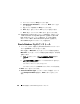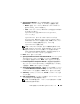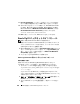Owner's Manual
260 OCFS を使用した Oracle RAC 11g R1 のインストール
11
End of Installation
(インストールの終了)ウィンドウの表示に
従って必要な手順を実行したら、
Exit
(終了)をクリックします。
12
次のコマンドをリモートノードで実行して、
Oracle Data Provider
for .NET
、
Oracle Provider for OLE DB
、
Oracle Objects for OLE
、
Oracle Counters for
Windows Performance Monitor
、および
Oracle Administration Assistant
をアクティブにします。
<Oracle Home>\bin\SelectHome.bat
13
Exit
(終了)ウィンドウで、
Yes
(はい)をクリックします。
Oracle 11g R1 パッチセットのインストール
メモ: 本項は Windows Server 2003 にのみ適用されます。
1
お使いのシステムに
11.1.0.6 Clusterware
と
11.1.0.6
データベース
バイナリのみがインストールされており、シードデータベースがま
だ作成されていないことを確認します。
2
Oracle Metalink
のウェブサイト
metalink.oracle.com
からパッチ
セット
11.1.0.7
をダウンロードします。パッチ番号
6890831
を検
索し、プラットフォームまたは言語として
Microsoft Windows
x64 (64-bit)
を選択します。
3
パッチセットを
%SystemDrive%
に解凍します。
Oracle 11g Clusterware 用のパッチセットのインストール
作業を開始する前に
お使いのシステムに Oracle 11g Clusterware 用のパッチセット
11.1.0.7 をインストールする前に、次の手順を実行してください。
1
すべてのノードで
nodeapps
を停止します。以下を入力します。
%SystemDrive%\%CRS_HOME%\bin> srvctl stop nodeapps
-n < ノード名 >
%SystemDrive%
は
Oracle
ホームが設定されているドライブで、
%CRS_HOME%
は
254
ページの「
Oracle Clusterware
のインストール」
で作成したホームディレクトリです。
2
スタート
→
プログラム
→
管理ツール
→
サービス
の順に選択して、
Service
(サービス)ウィンドウを開きます。
3
すべての
Oracle
サービスの位置を確認し、両方のノードで停止し
ます。